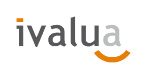Développez autrement
Un petit tuto, mais qui vous permettra de donner un cachet à votre image avec peu d’étapes à effectuer. Ainsi, vous allez apprendre comment utiliser deux autres panneaux du plugin Camera Raw.
Photo originale
 Photo finale
Photo finale

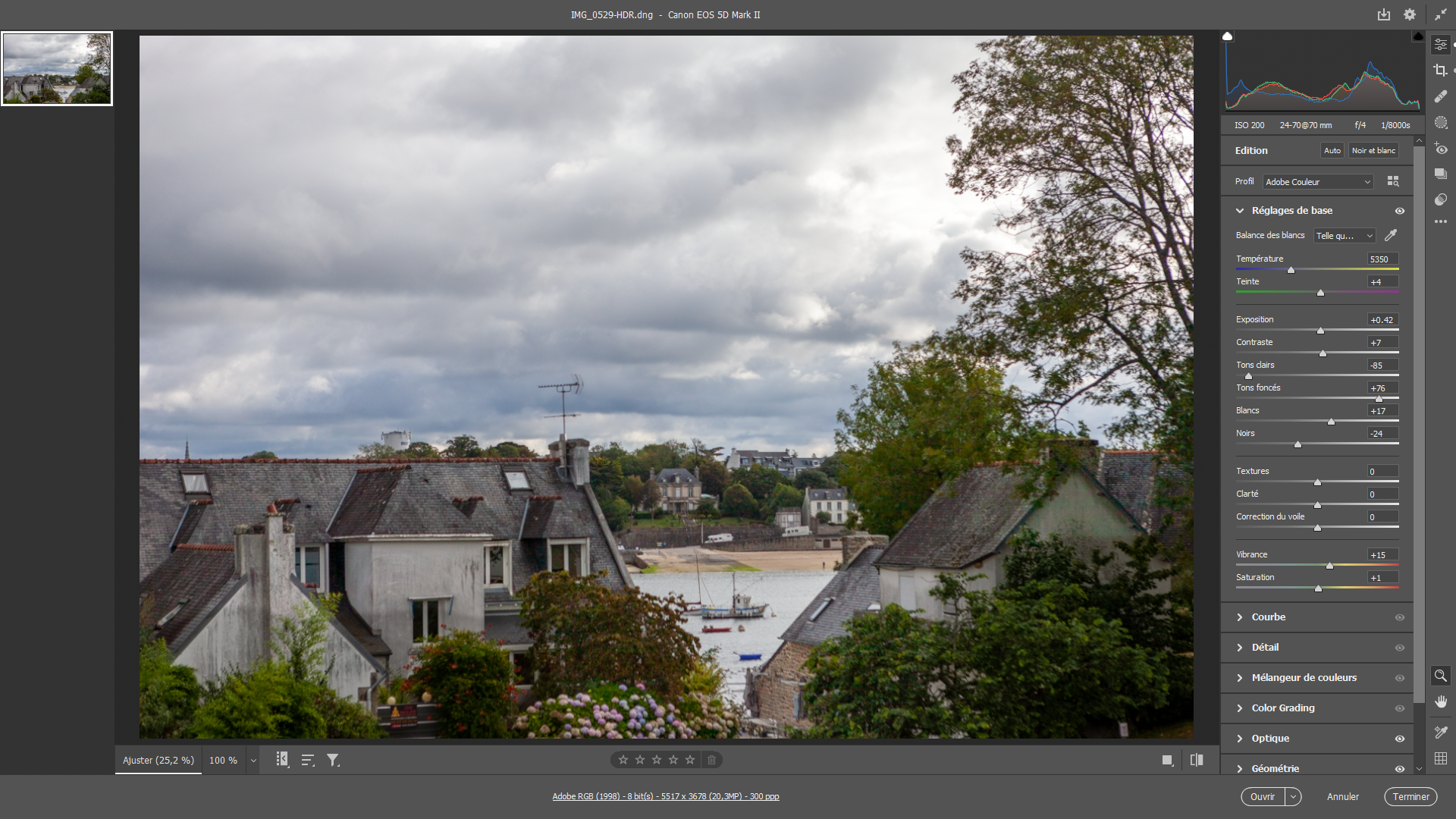 1- Image de base
1- Image de base
Vous avez développé votre image comme appris lors des tutos précédents : correction de l’optique – Géométrie de l’image. Normalement, vous auriez pu terminer par les traditionnels curseurs Clarté, Correction du voile et textures du panneau Réglages de base. Mais, en utilisant d’autres panneaux, vous constaterez ne pas en avoir vraiment besoin. A vous de choisir.
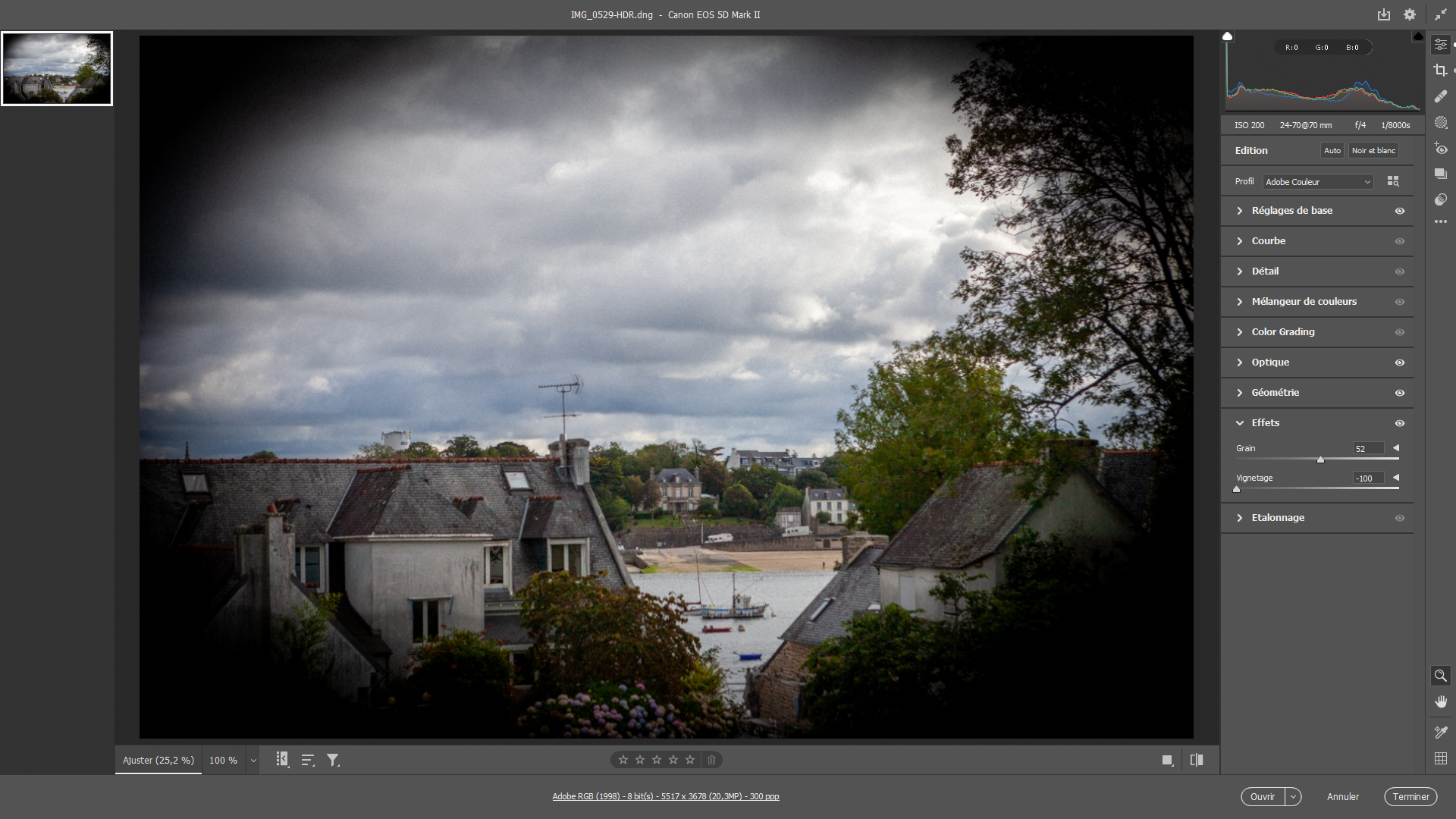 2- Effets
2- Effets
Ouvrez le panneau Effets. Deux curseurs sont à disposition Grain et Vignetage. Paradoxalement, il est préférable d’utiliser le deuxième en premier. Vignetage va vous permettre de créer un flou noir autour de votre image plus ou moins important selon l’action du curseur ; à droite pour un vignetage clair, à gauche pour une zone noire (-100). Grain, à 52 permet d’accentuer la matière.
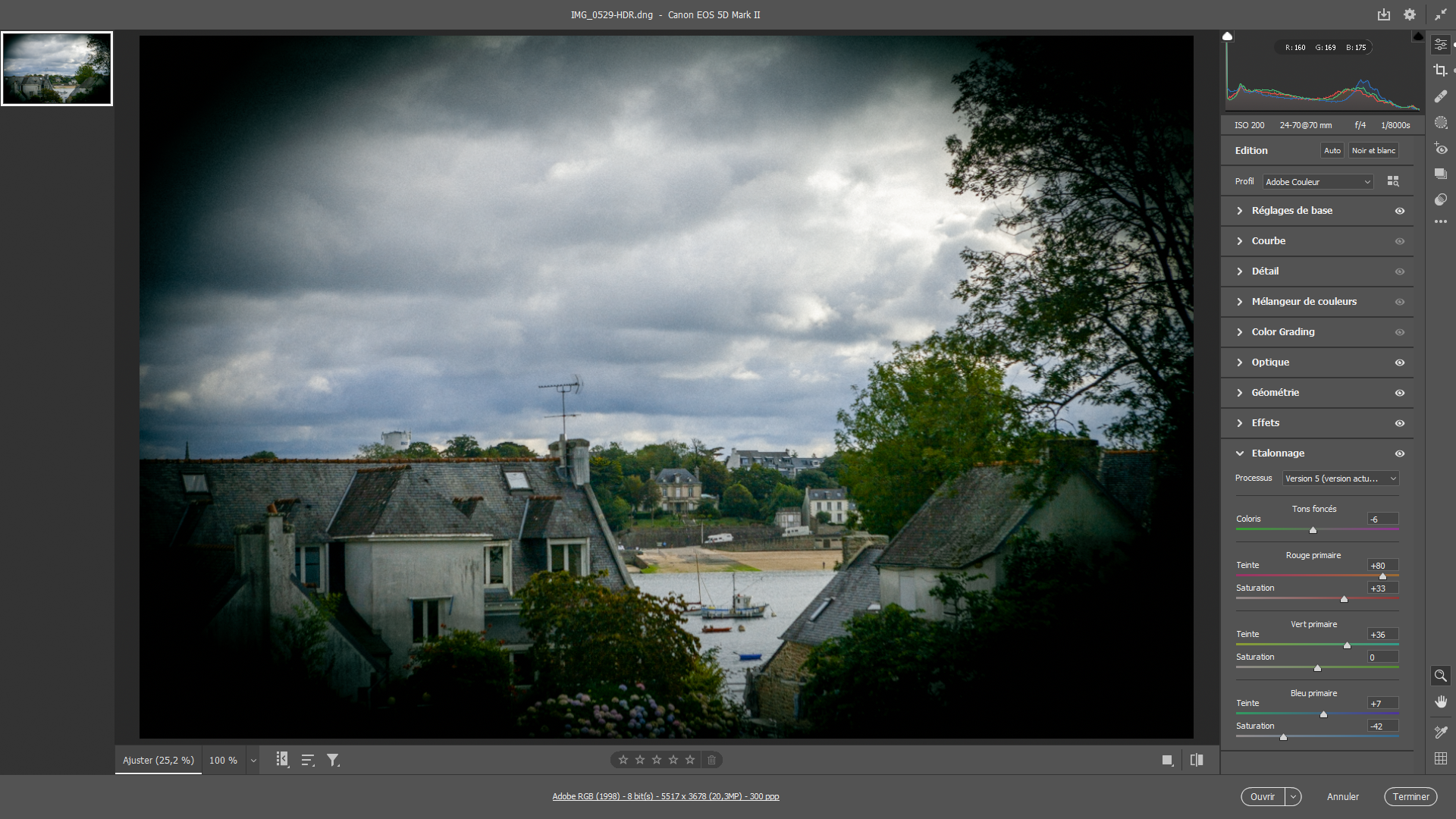 3- Étalonnage
3- Étalonnage
Ouvrez le panneau Étalonnage. Nous allons détourner les curseurs des couleurs primaires pour accentuer les couleurs concernées. ramenez Tons foncés à -6. Portez rouge primaire à 80 pour une saturation de 33, Vert primaire sur 36 et Bleu primaire à 7 pour une saturation négative de -42. Bien sûr, selon votre image, votre sensibilité, les valeurs données peuvent être autres….
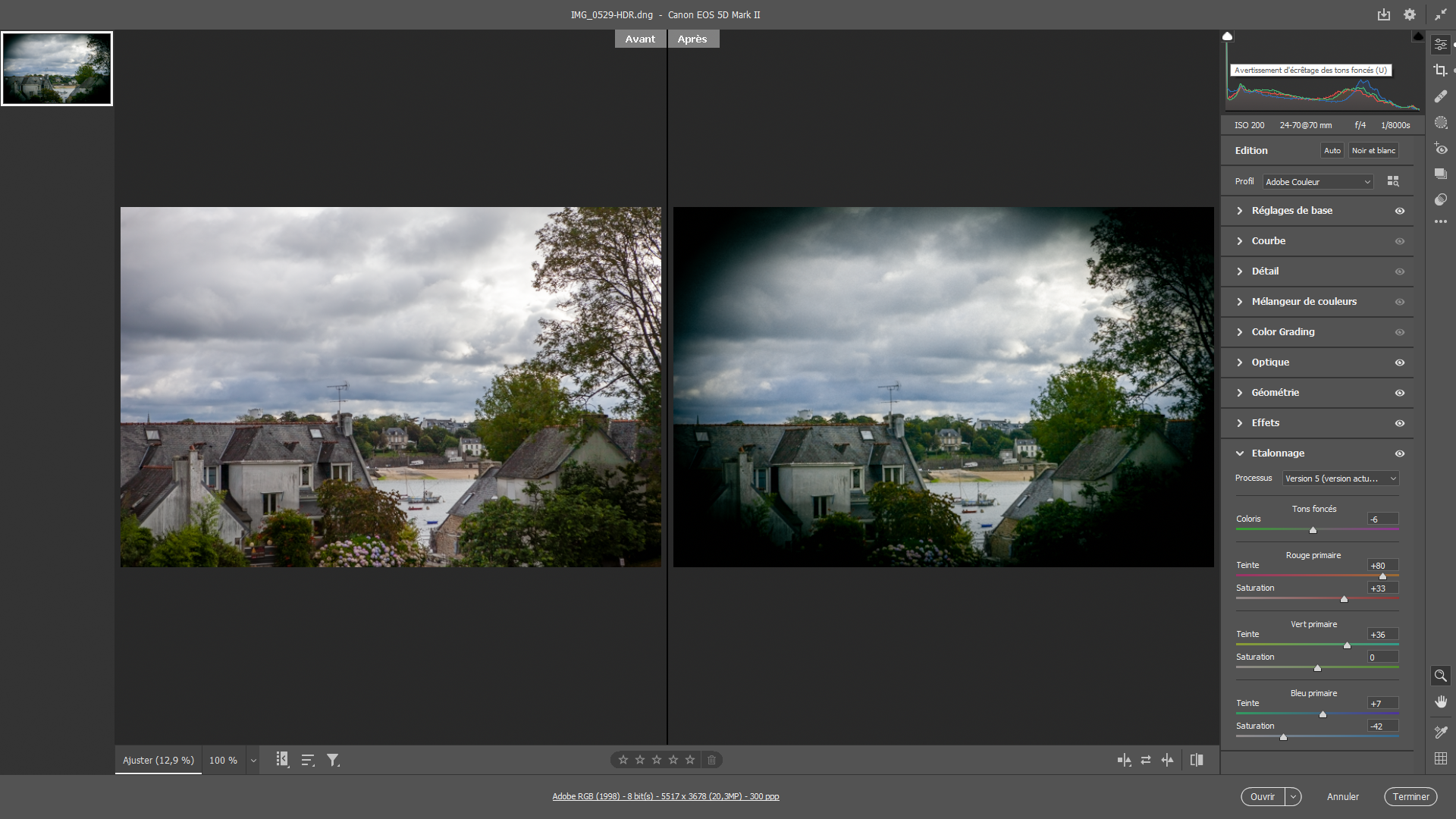 4- Avant/Après
4- Avant/Après
Pour vérifier la pertinence du travail effectué, utilisez la possibilité de visualiser en même temps, l’image d’origine avec celle travaillée. Pour cela, vous devez cliquer sur les icônes en bas à droite. Chacune d’elles vous donne un aperçu différent. A l’écran, actuellement, l’image d’origine se trouve à gauche. Celle travaillée est à gauche.
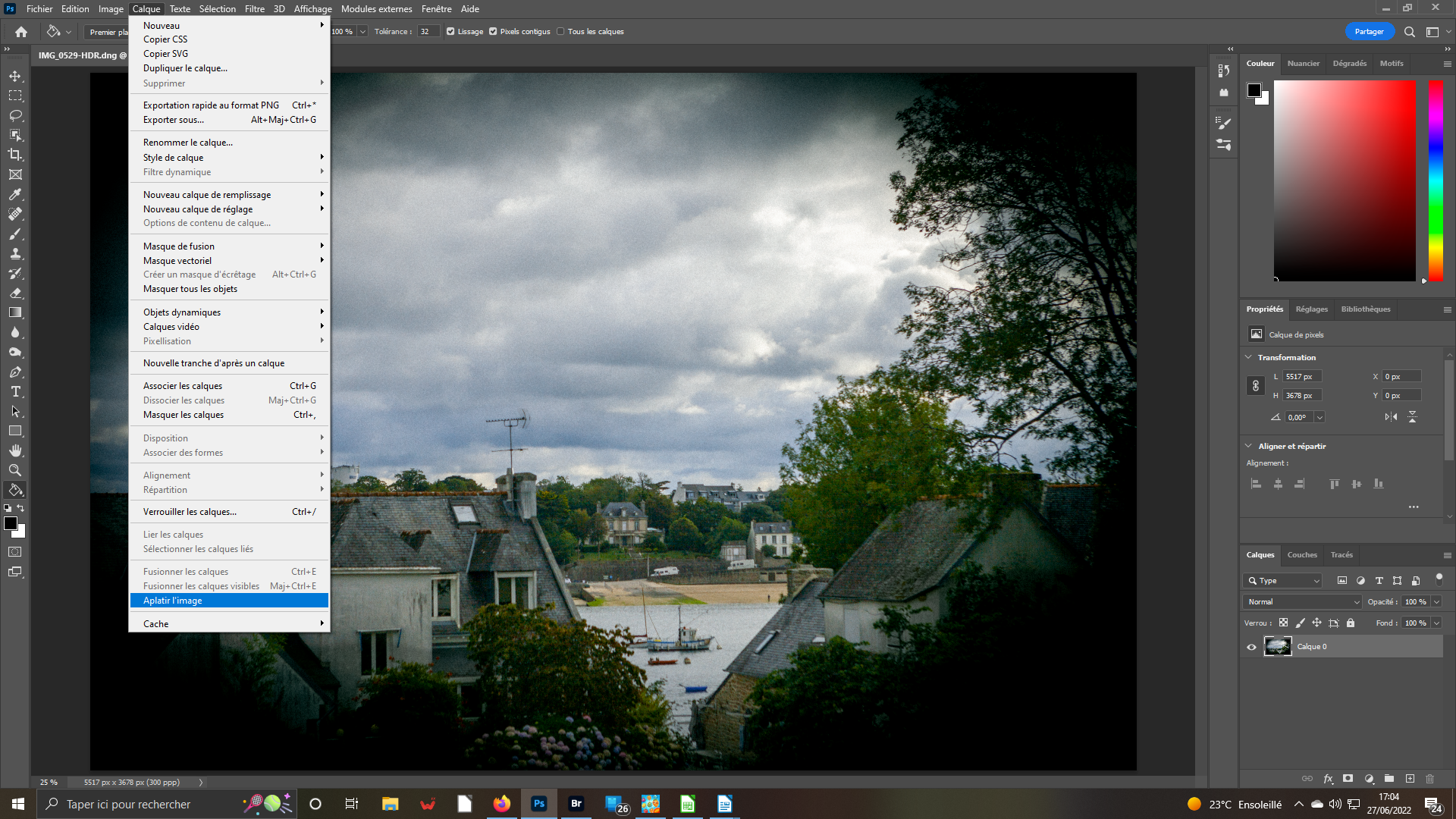 5- Sauvegarde
5- Sauvegarde
Pour sauvegarder votre travail, cliquez sur le bouton Ouvrir. Une fois dans le logiciel de base Photoshop, regardez à droite le panneau Calques. Si votre vignette photo s’intitule Calque 0, vous devez préalablement aplatir l’image dans le menu Calque. Puis, dans le menu fichier, activez Enregistrez sous. Choisissez un nom distinct de l’original pour ne pas écraser ce dernier.